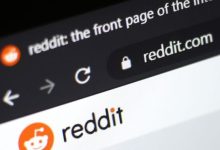.

Apple/Asahi Linux
É estranho ver os líderes de um impressionante projeto de código aberto pedirem à imprensa e seus seguidores que se acalmem e parem de comemorar suas realizações.
Mas essa é a situação em que a equipe do Asahi Linux se encontra depois de muitos relatórios na semana passada de que o kernel Linux 6.2 lançado recentemente tornou o Linux “pronto para rodar” no hardware da série M da Apple. É verdade que o suporte upstream para os chips M1 da Apple está presente no 6.2 e que o kernel 6.2 gradualmente chegará a muitas distribuições populares, incluindo Ubuntu e Fedora. O trabalho na GPU integrada da Apple pela equipe principal de quatro pessoas da Asahi foi extraordinariamente longe. E o próprio fundador Linus Torvalds está particularmente ansioso para ver o Linux rodando em seu hardware portátil favorito, chegando a lançar um kernel em agosto de 2022 a partir de um M2 MacBook Air.
Mas os construtores do único sistema Linux que roda muito bem no silício da Apple estão pedindo a todos que, por favor, esperem um pouco.
“Você não será capaz de executar o Ubuntu nem qualquer outra distro padrão com 6.2 em qualquer Mac M1. Por favor, não tenha muitas esperanças”, a equipe do Asahi Linux twittou na manhã de domingo. Em uma resposta encadeada, eles acrescentaram: “Estamos atualizando continuamente os recursos do kernel e o 6.2 notavelmente adiciona árvores de dispositivos e suporte básico de inicialização para máquinas M1 Pro/Max/Ultra. No entanto, ainda há um longo caminho antes que os kernels upstream sejam utilizáveis em laptops. . Ainda não há suporte para trackpad/teclado.”
Isso está longe de ser o único problema. O próprio documento de suporte de recursos do Asahi Linux detalha a longa lista de coisas que funcionam tanto em sua própria versão do Asahi quanto no upstream do Linux em geral. Em todo o silício da Apple, a função USB 2/3, um decodificador de vídeo e vários estados da CPU são um trabalho em andamento, disponível para teste de nível de borda ou ainda a ser anunciado. Em dispositivos Apple específicos, itens como microfones, webcams, alto-falantes, saída HDMI e outras necessidades são um sucesso ou um fracasso.
Os documentos de Asahi mostram uma ampla gama de conquistas impressionantes, considerando como a equipe geralmente faz engenharia reversa de tudo, desde o novo sistema em um chip da Apple até seus componentes ARM legados. E, no entanto, como aponta a equipe da Asahi, ele não está pronto para todos os dispositivos da série M da Apple, nem para distribuições padrão.
O principal obstáculo para outras distribuições, permitindo que os mais novos proprietários de Mac fiquem muito desapontados com a execução de seus sistemas, é o tamanho de página de 16kB que deve ser incorporado a um kernel para que ele seja executado. “Nenhuma distro ARM64 genérica envia kernels de 16K hoje, até onde sabemos”, a equipe da Asahi tuitou. As distribuições precisariam reempacotar as ferramentas de espaço do usuário da Asahi, sugere a equipe, e oferecer kernels de tamanho de página de 16K ou esperar até que mais compilações de kernel padrão de tamanho de 4K sejam “um tanto utilizável.”
A Asahi observa que “já está trabalhando com algumas” distribuições e espera anunciar o suporte baseado na Asahi “para uma distro mainstream em um futuro próximo”. Em março de 2022, quando o Asahi estava pronto para instalação, mas ainda bastante novo, a equipe observou que, para aqueles que procuravam uma distribuição “Just Works” USB-stick-and-go (insira uma risada informada sobre o Linux aqui), o Asahi Linux não seria “‘feito’ por mais um ano, talvez dois.” Quase um ano a partir desse ponto, parece mais dois.
.